创建虚拟机模板
通过ISO光盘安装虚拟机
这个步骤是为测试Calm的蓝图做准备,安装一个CentOS 7 的虚拟机,并且把它转化成模板镜像。
点击 Create VM 按钮,创建一个虚拟机。
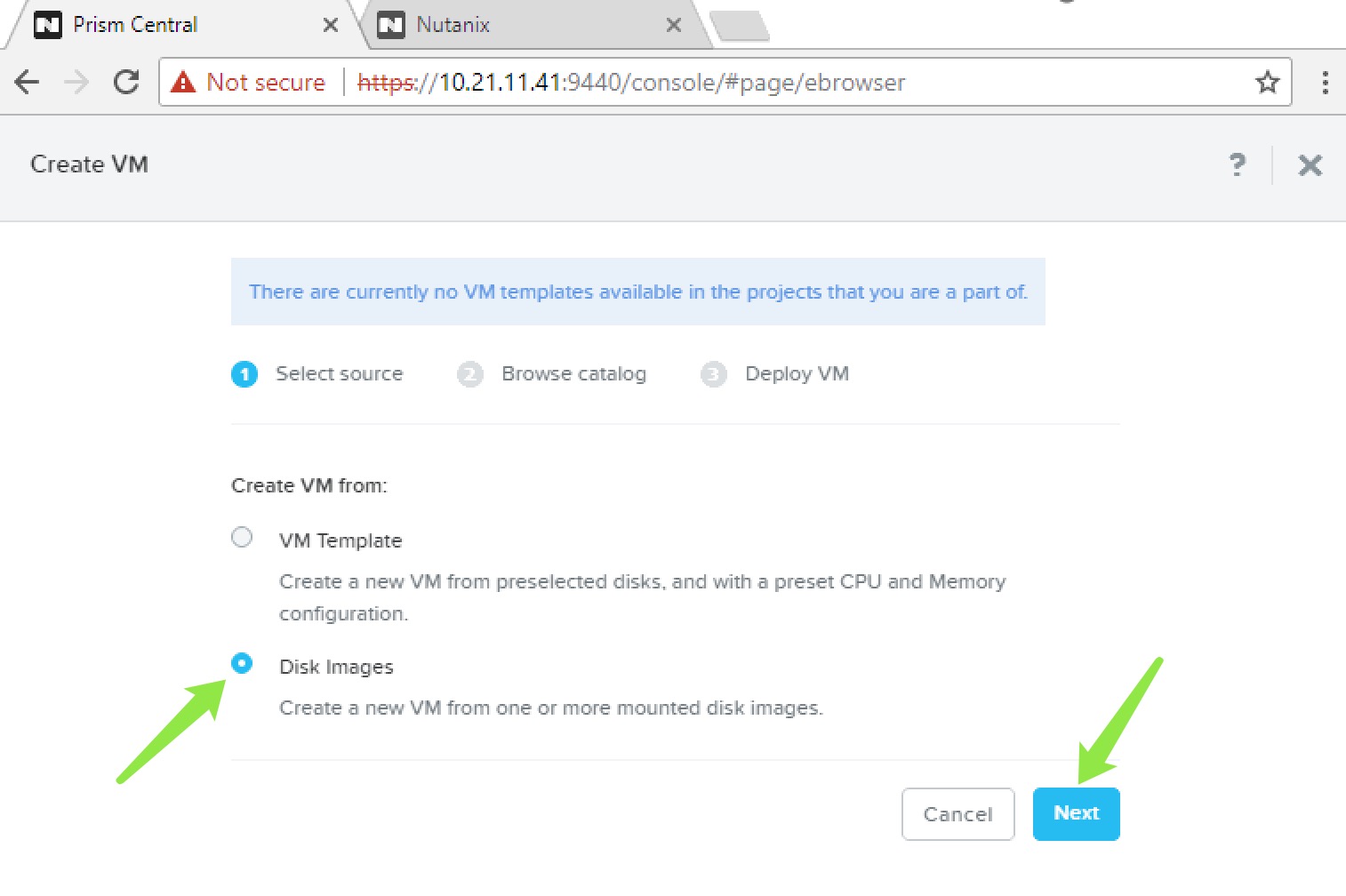
点击 Next
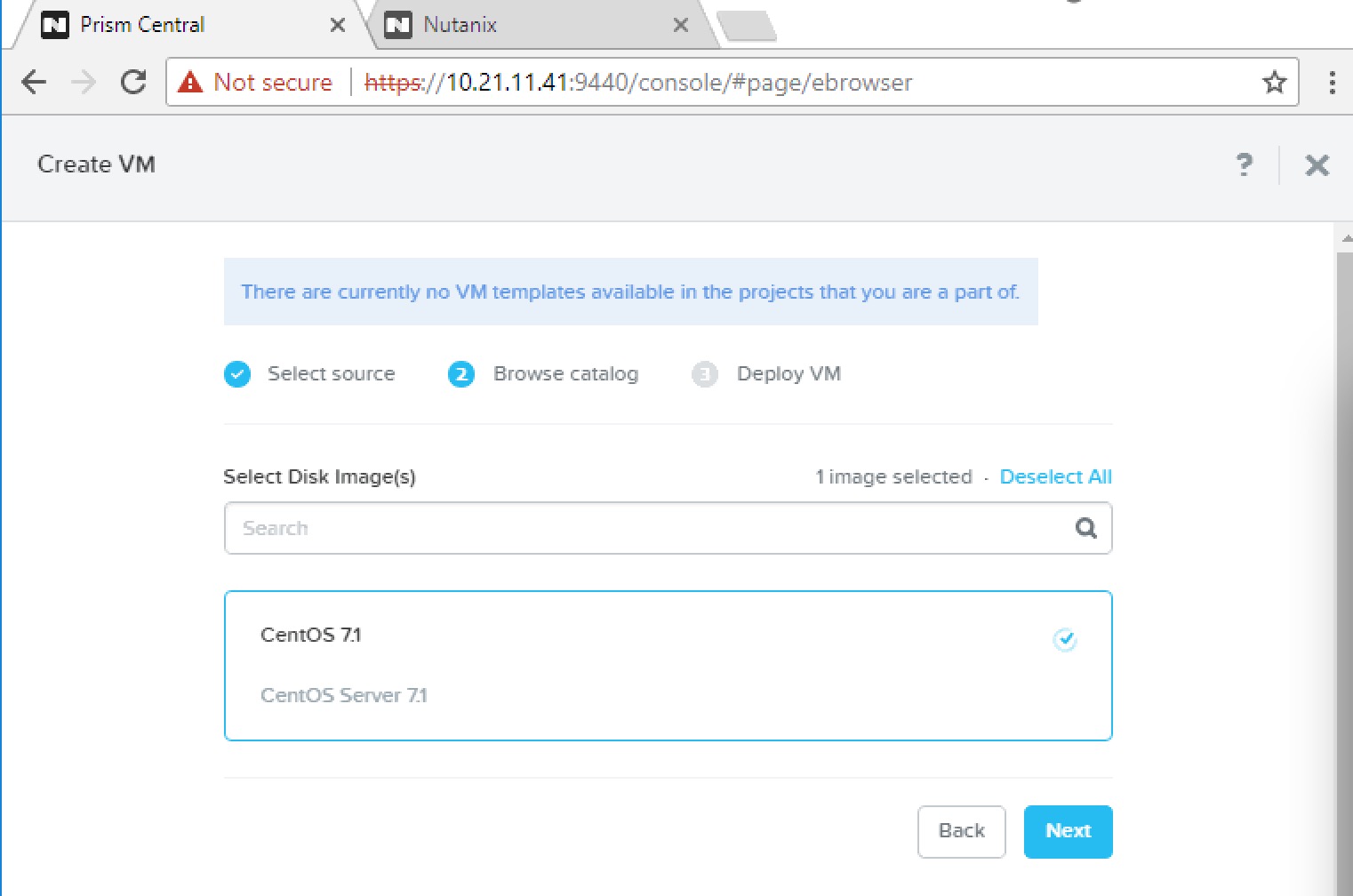
下面输入磁盘信息和CPU内存的配置信息。点 Save 按钮。
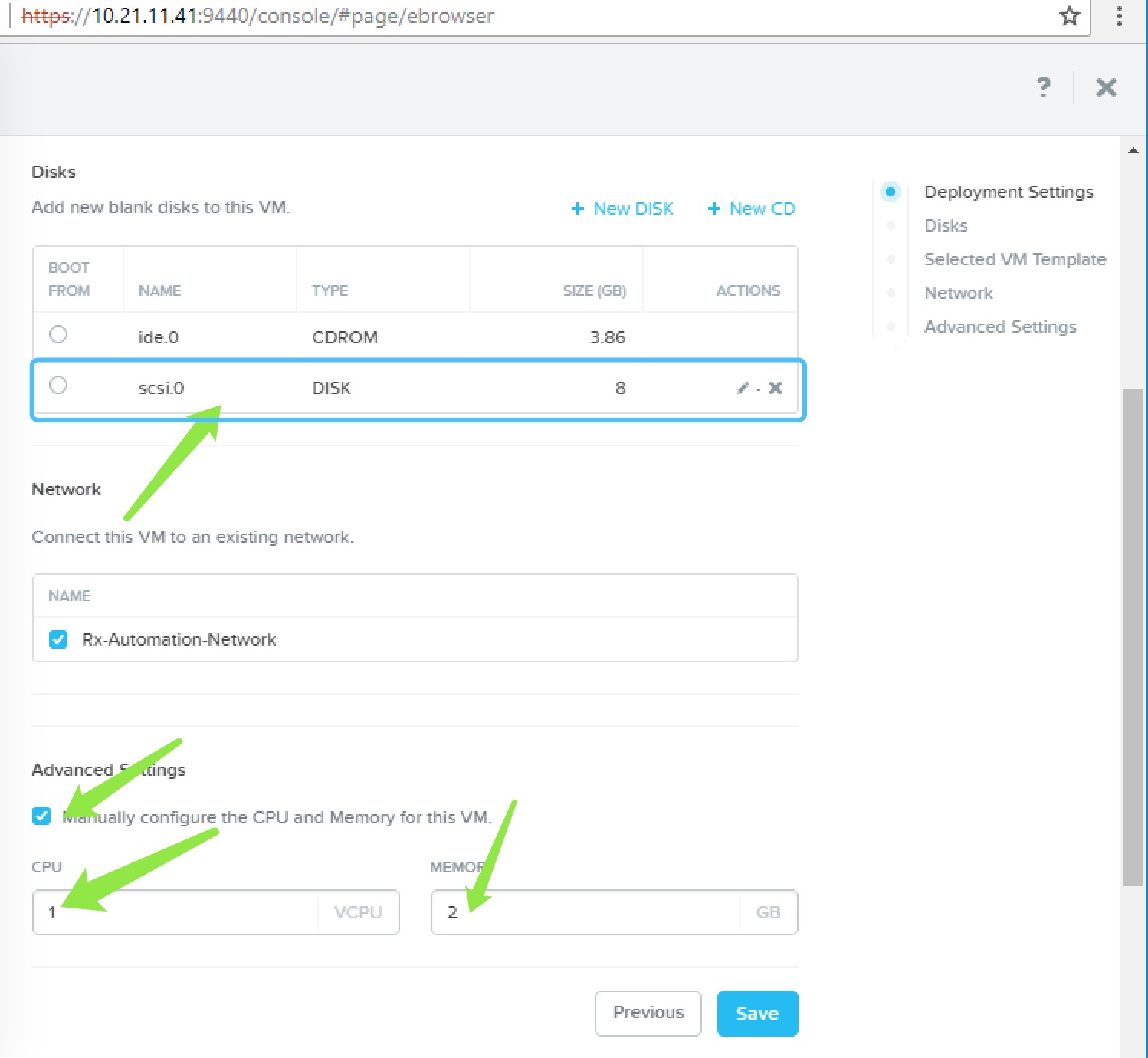
进入新创建虚拟机的控制台。
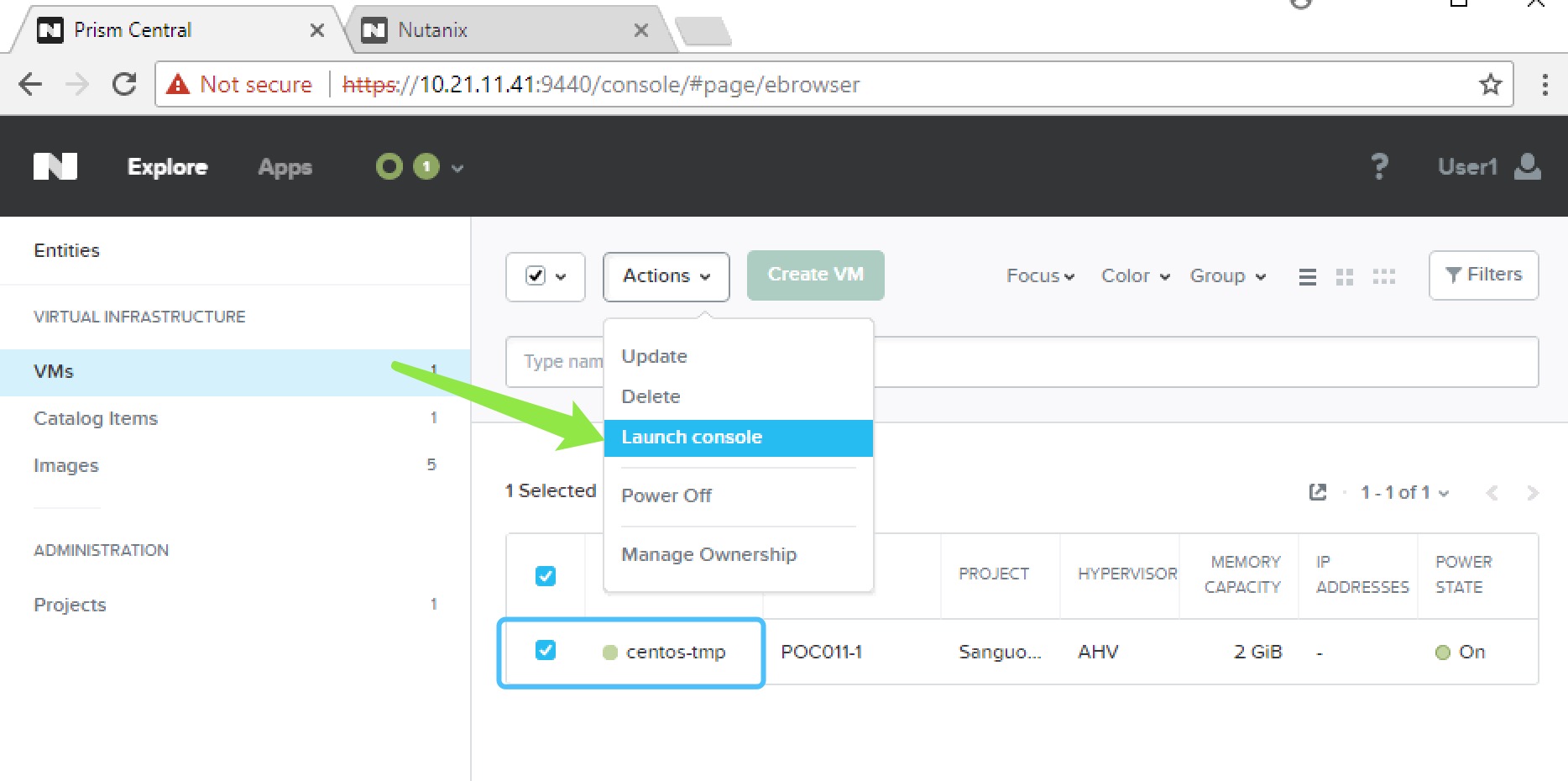
在安装完的模板虚拟机里运行一下命令,方便后面的蓝图测试,把这些包装好,后面能更快速一些。
yum install httpd mariadb-server mariadb php php-mysql php-gd nano wget bind-utils net-tools
reboot
编辑 /etc/ssh/sshd_config 文件, 取消这一行的注释: PasswordAuthentication yes
再次登录以后用 sys-unconfig 关机。 以下文档内容参考了 http://lab.digitalformula.net/;
将测虚拟机磁盘转成模板镜像
ssh登录到AHV Cluster中的一个CVM。登录后执行acli命令,然后输入一下命令
<acropolis> vm.get centos-tmp include_vmdisk_paths=1
centos-tmp {
config {
allow_live_migrate: True
disk_list {
addr {
bus: "ide"
index: 0
}
cdrom: True
device_uuid: "1fd10d29-0ac1-425d-99cc-ecffd6593fb2"
empty: True
}
disk_list {
addr {
bus: "scsi"
index: 0
}
container_id: 418
container_uuid: "08e01b3e-1bfa-45e0-ba11-5155380e0b1f"
device_uuid: "afe6d35e-97a1-4f16-976a-87fd4c702c2e"
vmdisk_nfs_path: "/SelfServiceContainer/.acropolis/vmdisk/35ae574b-725f-4ea8-977c-b5c9c42857ca"
vmdisk_size: 8589934592
vmdisk_uuid: "35ae574b-725f-4ea8-977c-b5c9c42857ca"
}
hwclock_timezone: "UTC"
machine_type: "pc"
max_hotplug_memory_mb: 262144
memory_mb: 2048
name: "centos-tmp"
nic_list {
mac_addr: "50:6b:8d:79:1d:40"
network_name: "Rx-Automation-Network"
network_uuid: "ae60a809-d865-4a86-a925-efe062de8084"
type: "kNormalNic"
uuid: "4b57273d-fc5a-44a6-9791-4bed549c6ae3"
vlan_mode: "kAccess"
}
num_cores_per_vcpu: 1
num_vcpus: 1
power_state_mechanism: "kHard"
vga_console: True
vm_type: "kGuestVM"
}
logical_timestamp: 3
state: "kOff"
uuid: "336672c6-e4b9-4cfa-b8b3-392e66257fd8"
}
<acropolis>
使用以上命令得到测试模板机的磁盘文件的路径: vmdisk_nfs_path: "/SelfServiceContainer/.acropolis/vmdisk/35ae574b-725f-4ea8-977c-b5c9c42857ca"
用 exit 命令退出 acli 命令行。退出 CVM 的SSH会话。
使用SSH登录PC虚拟机 ssh nutanix@<pc_vm_ip_address>,之后运行nuclei命令行。
image.create name=CentOS7-Template1 image_type=DISK_IMAGE source_uri=nfs://10.21.11.37/SelfServiceContainer/.acropolis/vmdisk/35ae574b-725f-4ea8-977c-b5c9c42857ca
- Image name: CentOS7-Template 这是自己起的镜像名称
- CVM IP address: 10.21.11.37 这是AHV群集的Cluster IP
- vmdisk_nfs_path: /NTNX-Container/.acropolis/vmdisk/295b45d0-b8ba–4d52–97ef–54cc5b885af7 这个是acli的输出结果。
以上命令执行成功以后,在命令行里确认一下:
<nuclei> image.list
Name UUID State
CentOS-7-1406-x86_64-DVD.iso 9236e75f-72f4-4e31-be29-a305159a8ac5 COMPLETE
CentOS7-Template 679178b9-c482-4c30-933b-ed50ab03cb48 COMPLETE
CentOSv2 eae6627d-1d34-4d30-9c8a-13ca546c444a COMPLETE
Virt IO 8bfa2ebe-6c3b-4a4f-a024-6655f05625fd COMPLETE
Windows2012-disk1 829ec164-ff39-4b79-a901-541e19fc3e2b COMPLETE
server_2012_r2 fa95afb2-4f67-4748-a595-b3e8e4260fb5 COMPLETE
<nuclei>
然后登陆到PC里面在网页上确认一下。如下图所示。
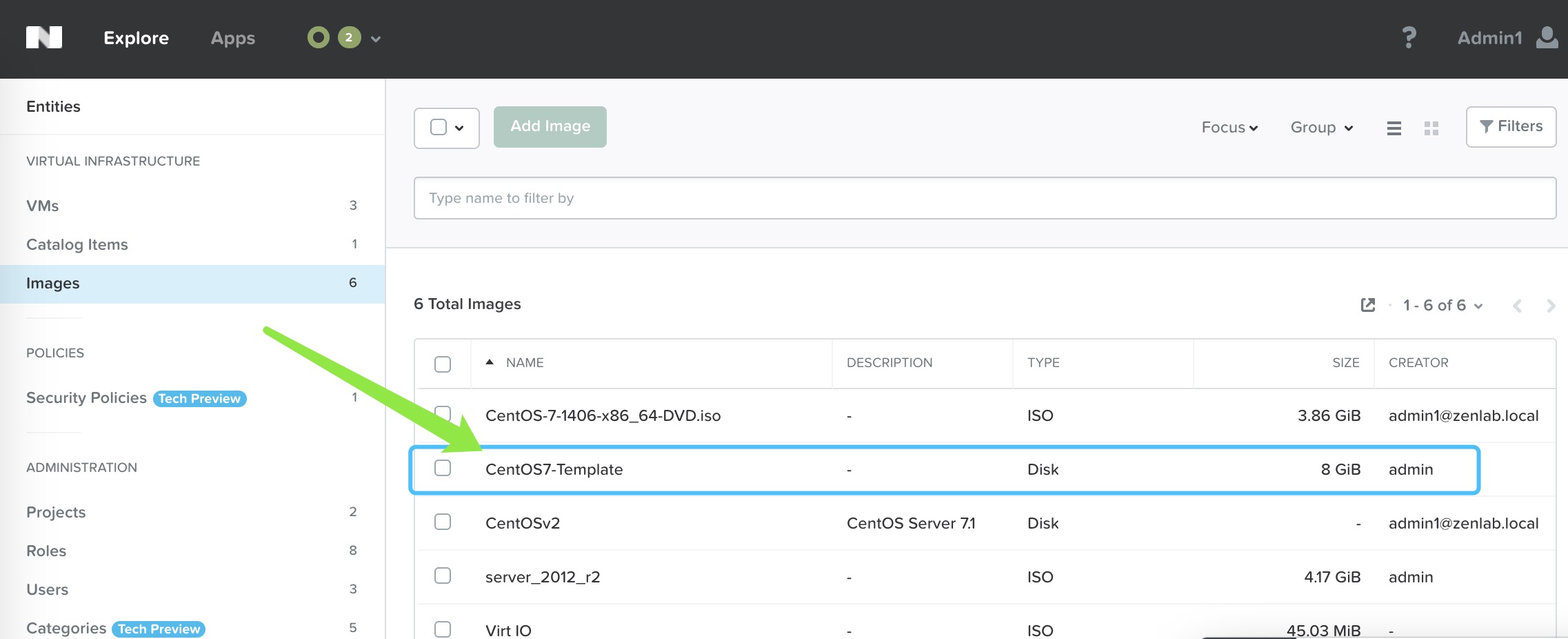
以上步骤的验收标准: PC中可以看到这个镜像,可以将这个镜像加入服务目录中。